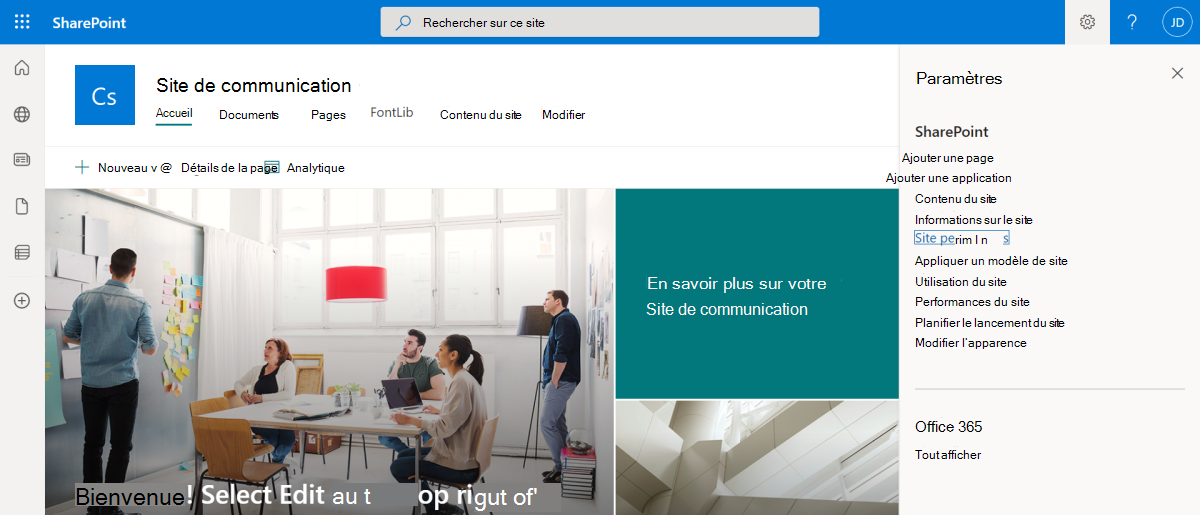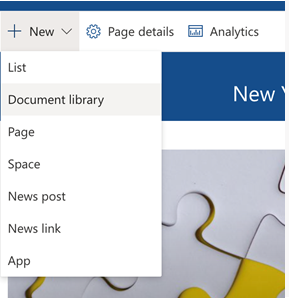Prise en charge des polices d’organisation dans PowerPoint et Word
Les polices d’organisation permettent aux clients de créer une marque pour leurs organisations et d’encourager la cohérence dans les documents et les présentations. Auparavant, les utilisateurs de l’organisation ne pouvaient voir et utiliser les polices d’organisation que lorsqu’elles étaient installées localement sur leur bureau. Désormais, les clients disposant de licences E3 ou E5 peuvent tirer parti de la prise en charge des polices d’organisation dans PowerPoint pour le web pour modifier et afficher leurs polices. Lorsque vous chargez votre police en tant que bibliothèque de ressources d’organisation SharePoint (OAL), vous voyez que la police de votre organisation s’affiche désormais correctement sur PowerPoint et Word.
Remarque
La prise en charge des polices d’organisation sur PowerPoint et Word n’est pas disponible pour les plans Office 365 Allemagne, Office 365 géré par 21Vianet (Chine) ou Microsoft 365 US Government.
Comment cela fonctionne-t-il ?
Le diagramme suivant décrit les étapes clés pour que notre solution fonctionne (PPT est utilisé comme exemple dans ce diagramme) :
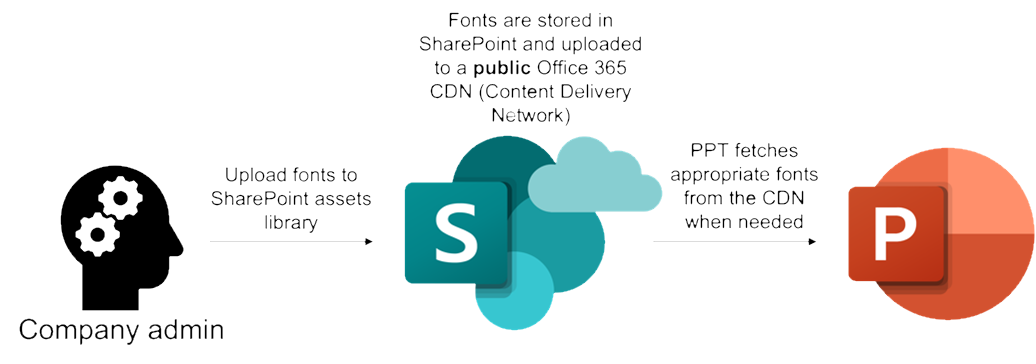
- L’administrateur de l’organisation charge ses polices sur le site SharePoint de son organisation à l’aide de SharePoint Online Management Shell.
- SharePoint stocke les ressources dans un réseau de distribution de contenu Office 365 public.
- Lorsqu’un utilisateur ouvre un fichier PowerPoint ou Word sur la plateforme web, l’application web accède au réseau de distribution de contenu (CDN) et récupère les polices appropriées.
Ajout de polices d’organisation à SharePoint en tant que bibliothèque de ressources d’organisation
Créez un site SharePoint ou utilisez votre site existant pour les bibliothèques de ressources d’organisation.
Remarque
Vous ne pouvez pas personnaliser les autorisations des bibliothèques de ressources d’organisation de polices, car les polices sont hébergées dans un CDN public. Une fois chargées, les bibliothèques de ressources de police sont disponibles dans l’ensemble de votre locataire. Actuellement, les autorisations de sous-groupe des bibliothèques de ressources de police ne sont pas prises en charge.
Vérifiez que votre compte d’administrateur dispose d’autorisations Contrôle total sur le site SharePoint que vous utilisez pour vos bibliothèques de ressources d’organisation.

Vérifiez que les autorisations de site pour Tout le monde à l’exception de l’utilisateur externe sont définies sur Lecture ou Modification.
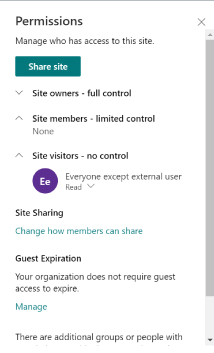
Accédez à la page d’accueil de votre site. Dans le menu déroulant Nouveau , sélectionnez Créer une bibliothèque de documents et nommez votre nouvelle bibliothèque de polices.
Téléchargez la dernière version de SharePoint Online Management Shell.
À l’aide de SharePoint Online Management Shell, exécutez la commande suivante en tant qu’administrateur pour désigner la bibliothèque comme bibliothèque de ressources de polices personnalisées.
Add-SPOOrgAssetsLibrary -LibraryUrl <New Document Library SharePoint URL> -OrgAssetType OfficeFontLibrary -CdnType PublicPar exemple :
Add-SPOOrgAssetsLibrary -LibraryUrl https://constosofonts.sharepoint.com/FontLibrary -OrgAssetType OfficeFontLibrary -CdnType PublicRemarque
- Incluez uniquement le chemin d’accès direct de votre bibliothèque de polices. La fin ne
/AllItems.aspxdoit pas être incluse dans l’URL de votre bibliothèque. - Les bibliothèques de ressources de police doivent être désignées avec
-CdnType Public.
- Incluez uniquement le chemin d’accès direct de votre bibliothèque de polices. La fin ne
À l’aide de SharePoint Online Management Shell, exécutez la commande suivante en tant qu’administrateur pour charger vos polices personnalisées dans l’emplacement de la bibliothèque de documents.
Set-SPOCustomFontCatalog -FontFolder <Local Font Folder Location> -LibraryUrl <Document Library SharePoint URL>Par exemple :
Set-SPOCustomFontCatalog -FontFolder "C:\ProgramData\Fonts" -LibraryUrl https://contosofonts.sharepoint.com/FontLibraryRemarque
- Votre dossier de polices doit être le répertoire contenant tous vos fichiers de police et ne doit pas inclure de fichiers sans police.
- Vous serez peut-être invité à entrer vos informations d’identification à cette étape.
Prévoyez 24 heures pour que les serveurs SharePoint se mettent à jour et que les utilisateurs de votre organisation voient les polices de leur organisation lors de l’utilisation du menu déroulant Police dans PowerPoint et Word pour le web.
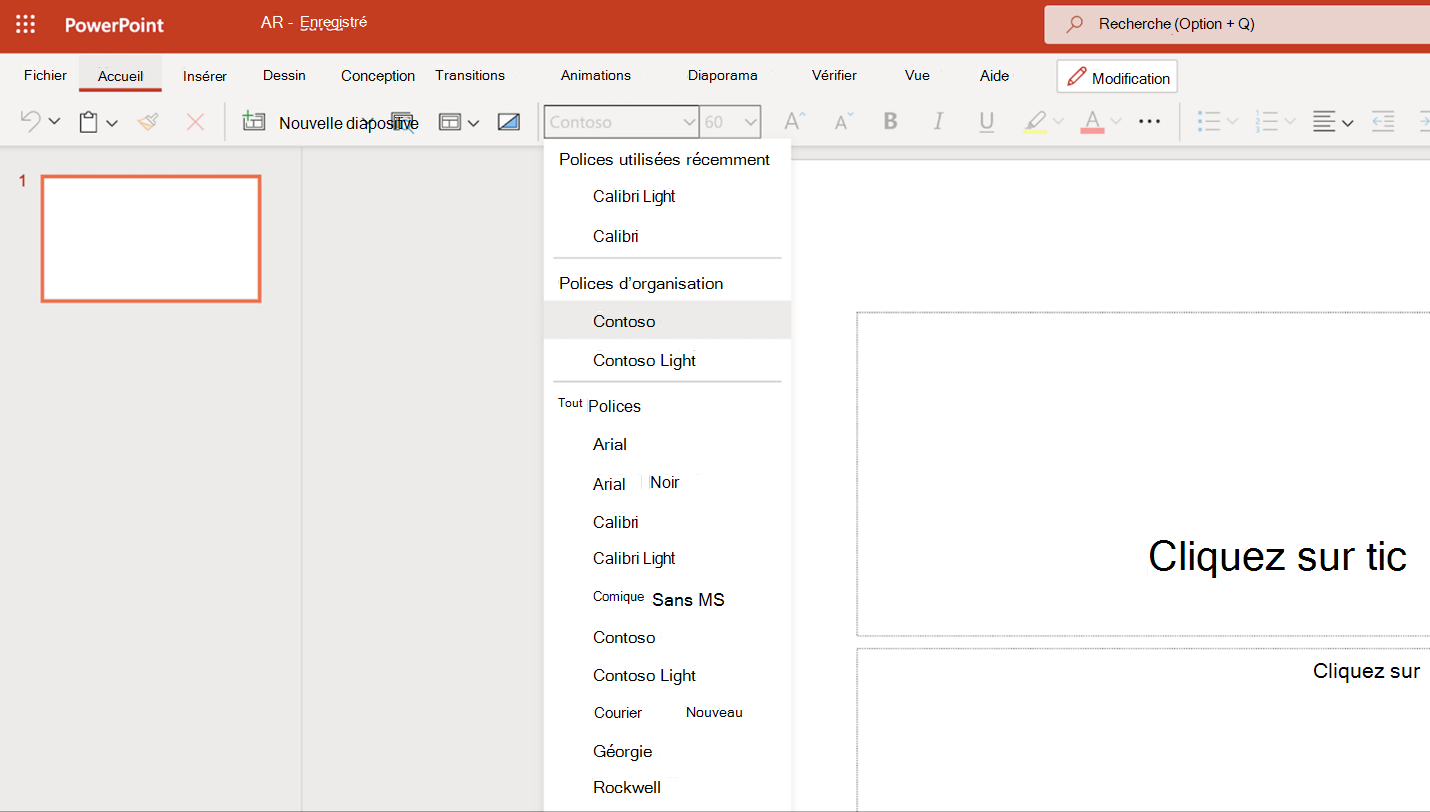
Remarques importantes sur les fonctionnalités et leur publication
Notes sur les fonctionnalités
Les mises à jour des bibliothèques de ressources de police d’organisation peuvent prendre jusqu’à 24 heures pour se propager et devenir largement disponibles.
Si vous devez modifier votre bibliothèque de ressources de police, vous devez supprimer la bibliothèque de ressources de police à l’aide de la
Remove-SPOOrgAssetsLibrarycommande . Répétez le processus ci-dessus pour charger vos mises à jour dans les fichiers de police. Les modifications apportées à la bibliothèque de documents sur la plateforme web SharePoint peuvent affecter la disponibilité des polices et les fonctionnalités.Les polices d’organisation chargées ne seront utilisables et visibles qu’au sein de votre organisation. Pour les partager en externe, vous devez incorporer des polices dans vos présentations PowerPoint.
Cette fonctionnalité est disponible uniquement sur PowerPoint et Word sur le web, Windows, Mac et Mobile.
Remarques sur les licences
Avertissement
En utilisant cette fonctionnalité et en publiant des fichiers de police, un fichier catalogue de polices est créé. Les fichiers catalogue de polices nouvellement créés seront stockés publiquement, ainsi que les polices, dans le cloud et ne respecteront pas les instructions de classification de site si la bibliothèque de ressources de l’organisation est hébergée dans un site SharePoint restreint. Les fichiers catalogue de polices contiennent des noms de polices et d’autres métadonnées relatives aux polices. Notez que les fichiers seront accessibles à tous, y compris aux personnes externes à votre organisation, qui sont en mesure d’extraire les URL qui les pointent.
Vous pouvez supprimer ces fichiers nouvellement créés. Si elle est supprimée, la fonctionnalité ne fonctionnera pas comme prévu.
N’utilisez pas cette fonctionnalité si vos polices contiennent des informations propriétaires, ou si elles ont des restrictions d’utilisation des licences, telles que des restrictions sur l’hébergement cloud, ou si votre organisation n’est pas à l’aise de rendre les polices accessibles publiquement.